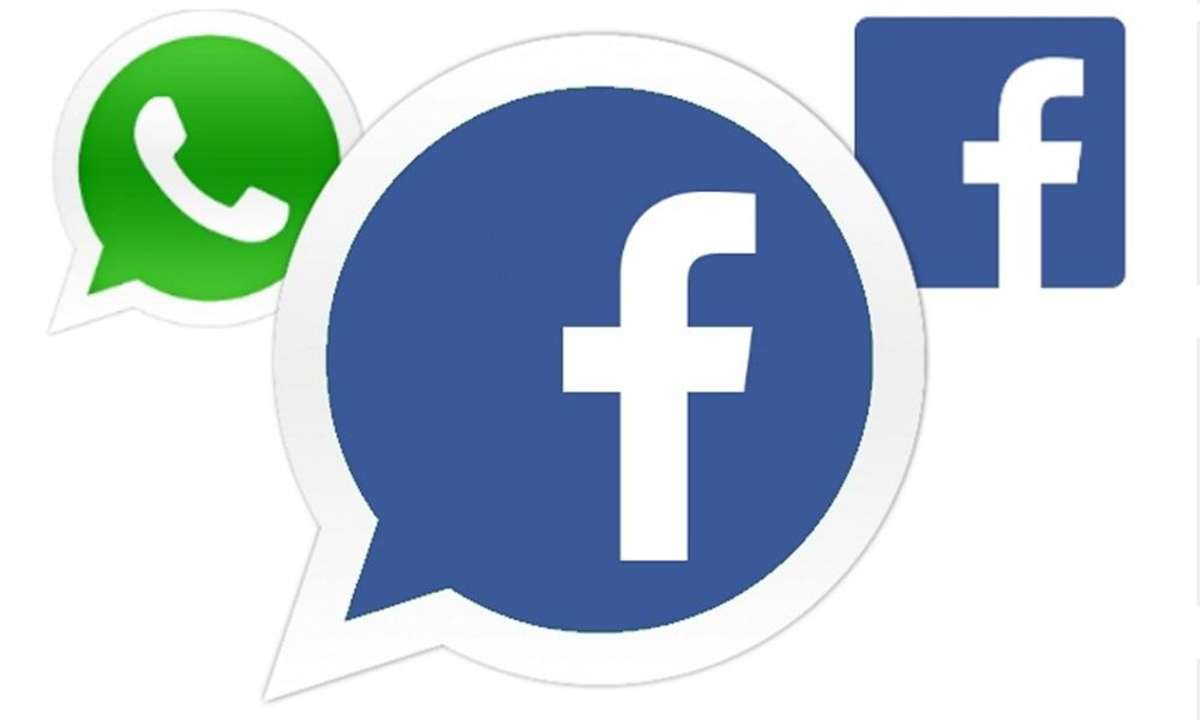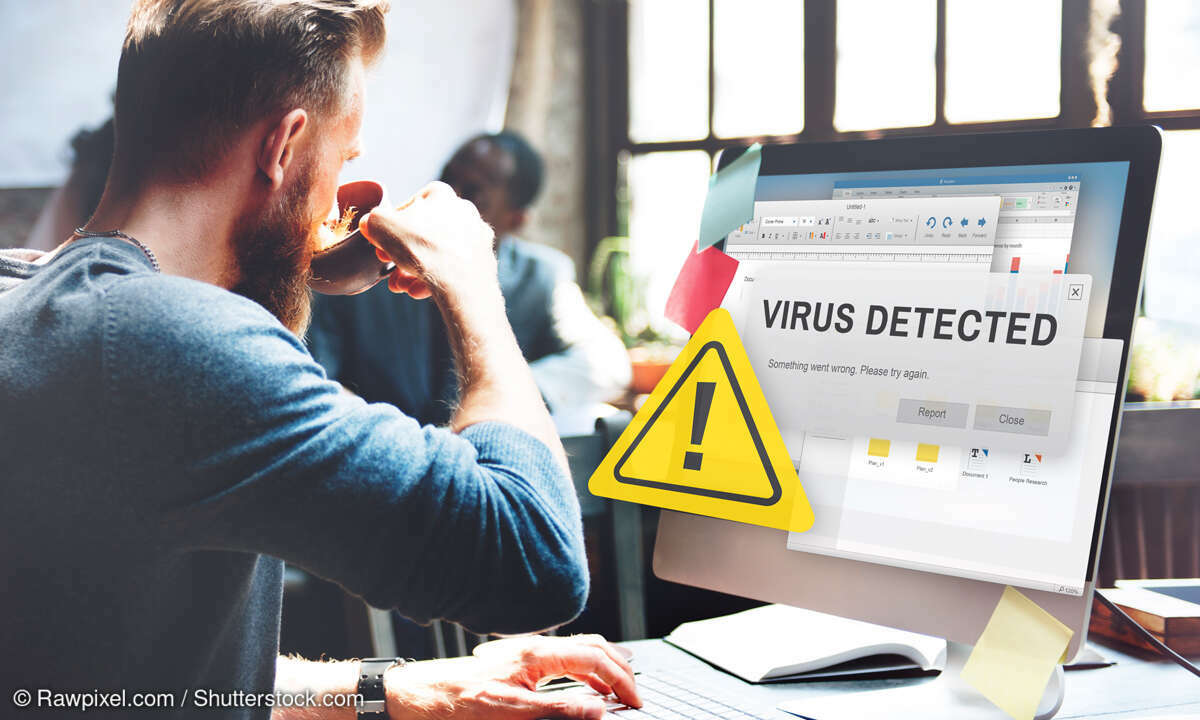Sichere Videokonferenzen: Das sollten Sie beachten
Im Homeoffice arbeiten und an Videokonferenzen teilnehmen - meist ein Muss. Die Chat-Programme halten viele Funktionen bereit, die Meetings sicherer und komfortabler machen. Wir haben einige Tipps parat.
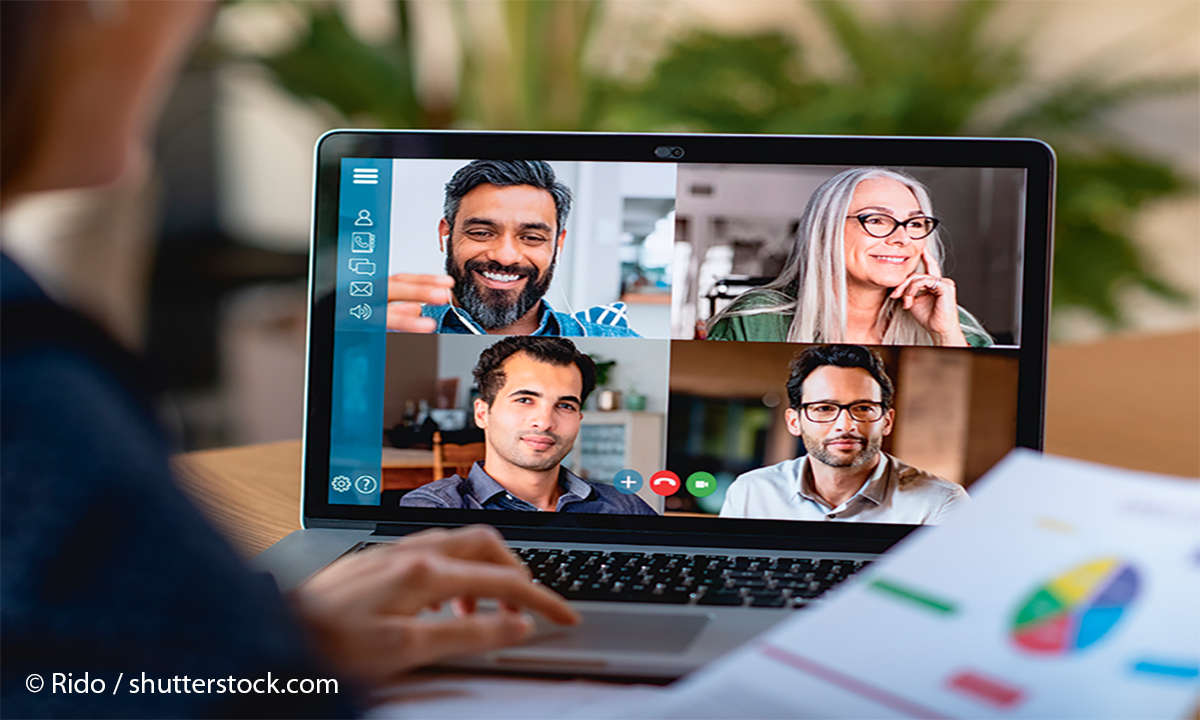
- Sichere Videokonferenzen: Das sollten Sie beachten
- Sichere Videokonferenzen: Hintergrundbild, Bildschirmfreigabe & Co
Tipp 1: Warteraum benutzenMit der Warteraum-Funktion haben Sie als Veranstalter die Kontrolle, wer beitreten darf und wer nicht. Mehrere Dienste bieten diese Funktion an, aber nicht immer in den Gratis-Versionen.Bei Skype gibt es keinen Warteraum, bei Skype for Business aber schon. Bei Cisco Webex k...
Tipp 1: Warteraum benutzen
Mit der Warteraum-Funktion haben Sie als Veranstalter die Kontrolle, wer beitreten darf und wer nicht. Mehrere Dienste bieten diese Funktion an, aber nicht immer in den Gratis-Versionen.
Bei Skype gibt es keinen Warteraum, bei Skype for Business aber schon. Bei Cisco Webex kann die Lobby ebenfalls nur in den Bezahl-Varianten genutzt werden. In der Regel aktivieren Sie das Sicherheits-Feature, wenn Sie zu einem Meeting einladen.
In der Zoom-Software klicken Sie auf der Startseite auf Planen. Setzen Sie bei Sicherheit einen Haken vor Warteraum.
Haben Sie Datum, Uhrzeit und alle weiteren Informationen für den Call eingetragen, klicken Sie auf Speichern. In Jitsi starten Sie ein Meeting über den Browser.
Rufen Sie die Seite https://meet.jit.si/ auf, und gehen Sie auf Meeting starten. Geben Sie einen Namen ein, und klicken Sie auf Konferenz beitreten. Gehen Sie unten rechts auf die drei Punkte und zu Einstellungen. Wählen Sie den Reiter "Mehr" und prüfen Sie, ob der Haken bei Konferenzvorraum aktivieren gesetzt ist.
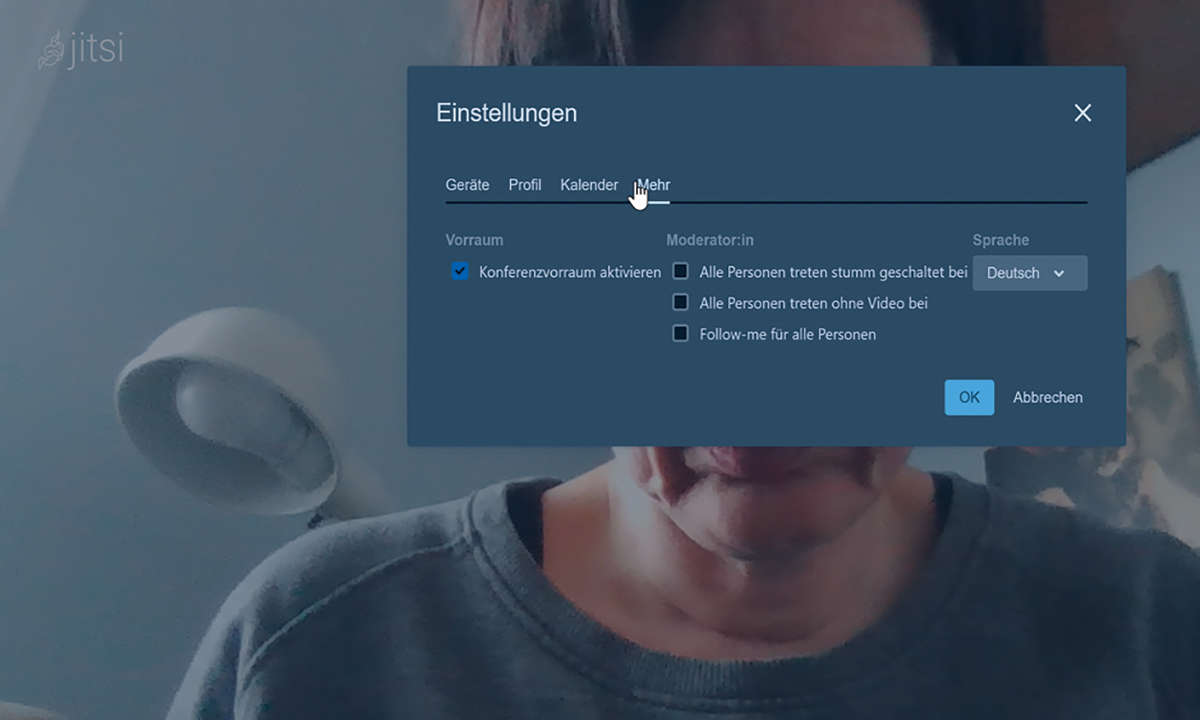
Wenn Sie ein Videogespräch gestartet haben, klicken Sie unten rechts auf das Schild und schieben den Schalter neben Lobby aktivieren auf Ein.
Eine ähnliche Funktion gibt es auch bei Microsoft Teams. Sobald Sie sich in Ihrem Meeting befinden, klicken Sie in der Leiste oben auf die drei Punkte und wählen die Besprechungsoptionen. Eingestellt ist unter dem Punkt "Wer kann den Wartebereich umgehen?
Von Haus aus "Personen in meiner Organisation". Damit können Teamkollegen direkt eintreten, externe Teilnehmer warten in der virtuellen Lobby. Sie können aber auch Nur Ich auswählen, dann werden alle zuerst dorthin geschickt. Bestätigen Sie mit Speichern.
Tipp 2: Meeting sperren
Alle Teilnehmer sind dem Meeting beigetreten, jetzt wollen Sie mit der Besprechung starten. Vorher sollten Sie das Meeting aber sperren. Das erhöht die Sicherheit und schützt Sie außerdem vor nervigen Unterbrechungen.
Diese Möglichkeit gibt es bei vielen Diensten. In Zoom klicken Sie als Organisator während des Calls auf den Button Sicherheit und gehen auf Meeting sperren.
In TeamViewer Meeting klicken Sie oben auf den Reiter Listenansicht und dann auf Meeting sperren.
In GoTo Meeting wählen Sie das Schloss in der Menüleiste neben Rec aus.
Cisco Webex Meetings bringt ein praktisches Extra mit: Sie können die Besprechung zwar wie bei den anderen manuell sperren (dazu gehen Sie währenddessen auf Meeting sowie auf Meeting sperren); Sie können das virtuelle Treffen aber auch nach einer bestimmten Zeit automatisch abschließen lassen.
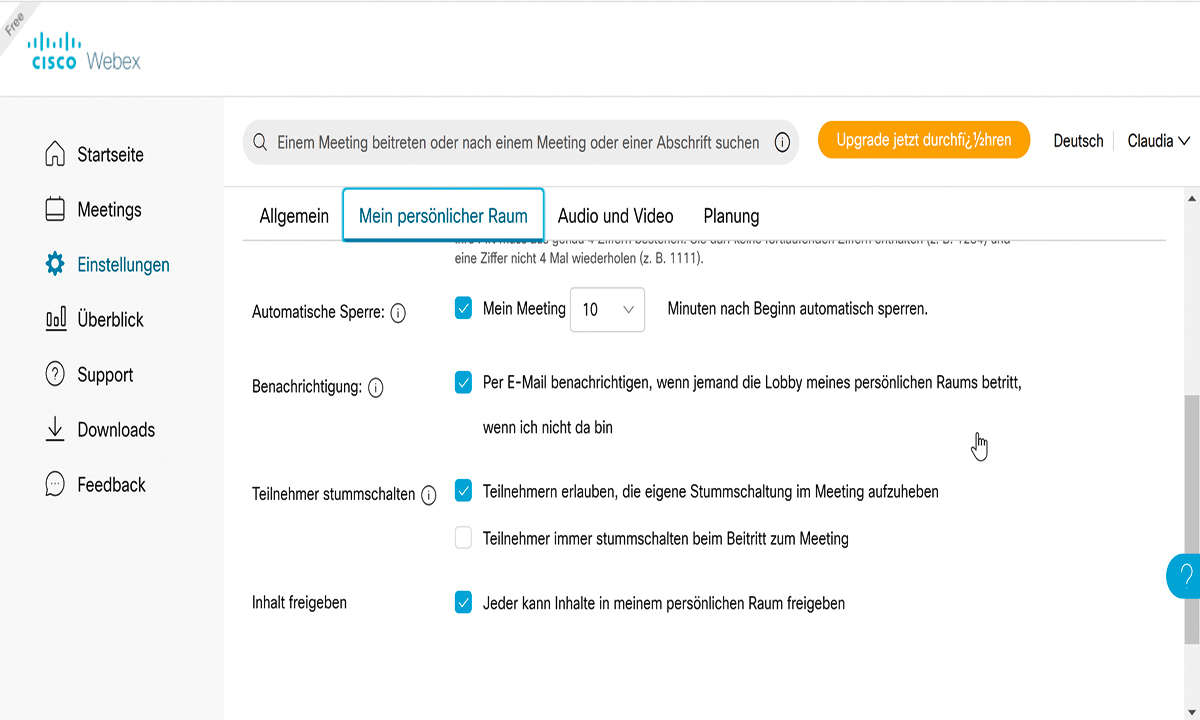
Das können Sie nur über die Web-Version aktivieren. Rufen Sie https://web.webex.com im Browser auf, und loggen Sie sich ein. Gehen Sie zu den Einstellungen in der linken Seitenleiste sowie zu Meetings und Mein persönlicher Raum.
Setzen Sie einen Haken vor Automatische Sperre, und geben Sie eine Zeit in Minuten ein, etwa 10. Bestätigen Sie mit Speichern. Jedes Meeting wird nun zehn Minuten nach dem Start verschlossen – es sei denn, Sie heben die automatische Sperre wieder auf.
Tipp 3: Verschlüsselte Videocalls
Sind Videogespräche Ende-zu-Ende-verschlüsselt, können Außenstehende die Inhalte nicht belauschen. Bei der Ende-zu-Ende-Verschlüsselung werden Texte, Ton und Videos auf dem Gerät eines Teilnehmers verschlüsselt und erst auf dem Computer oder Telefon des Gesprächspartners wieder decodiert.
Dazwischen kann niemand die Inhalte auslesen – das gilt auch für den Anbieter, über dessen Server die Gespräche laufen. Aber nicht jeder Videotelefonie-Dienst verschlüsselt Gespräche Ende-zu-Ende. Manchmal müssen Sie das Feature auch erst aktivieren.
Von Haus aus integriert ist der Sicherheitsstandard bei TeamViewer Meeting. Bei Cisco Webex können Unternehmen eine Ende-zuEnde-Verschlüsselung beim Support anfordern. Dienste wie Google Meet, Microsoft Teams, GoTo Meeting und Skype verschlüsseln Calls zwar auch, aber nicht Endezu-Ende.
Bei Skype ist es zwar möglich, eine Neue Private Unterhaltung zu starten, wenn Sie in der Software auf Neuer Chat klicken; allerdings gibt es dabei ein paar Haken: Das ist pro Gerät jeweils nur mit einem Kontakt möglich, und der muss zunächst zustimmen.
Dann können Sie zwar Nachrichten Ende-zu-Ende-verschlüsselt austauschen und telefonieren; Videogespräche sind aber von der sicheren Verschlüsselung ausgenommen.
Zoom hat seit Ende des Jahres eine Ende-zu-Ende-Verschlüsselung integriert. Sie und alle Teilnehme eines Gesprächs müssen diese aber zuerst aktivieren. Noch befindet sich die Funktion in der Testphase. Sie kann nur in der Software und nicht in der Web-Version genutzt werden.
Wenn Sie Ende-zu-Ende-verschlüsselt zoomen, sind außerdem einige Features nicht verfügbar, zum Beispiel Breakout-Sessions oder Umfragen.
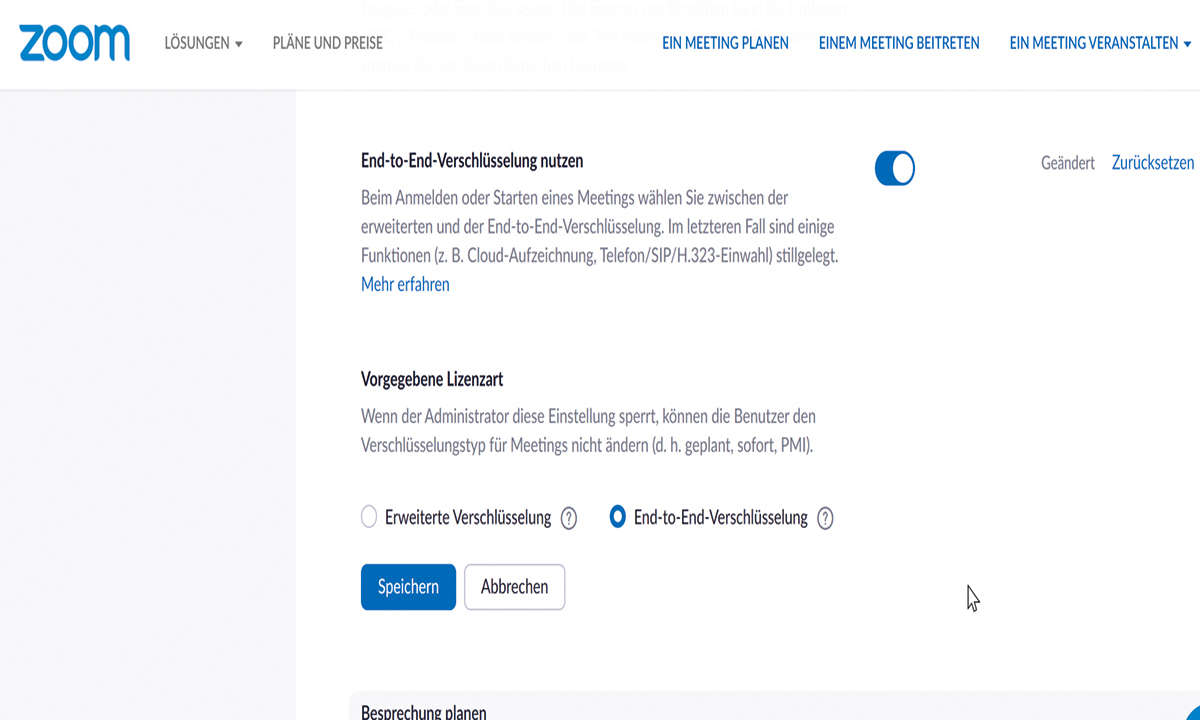
Aktivieren lässt sich die Option nur im Browser: Rufen Sie Zoom über https://zoom.us auf. Loggen Sie sich ein, und gehen Sie auf Ihr Profilbild oben rechts. Klicken Sie im Menü links auf Einstellungen.
Scrollen Sie bis zum letzten Eintrag im Bereich Sicherheit, End-to-End-Verschlüsselung nutzen. Schieben Sie den Schalter auf Ein. Im Pop-up-Fenster müssen Sie Ihre Telefonnummer eingeben und bestätigen, dass Sie kein Roboter sind.
Klicken Sie dann auf SMS-Bestätigungscode. Tippen Sie die sechs Ziffern ein, die Sie per SMS erhalten haben. Es erscheint ein neuer Bereich. Klicken Sie auf das Feld vor End-to-End-Verschlüsselung, und bestätigen Sie mit Speichern.
Wenn Sie nun ein neues Meeting planen, können Sie unter Verschlüsselung zwischen Erweiterte Verschlüsselung und Durchgehende Verschlüsselung wählen. Letzteres ist die Ende-zu-Ende-Verschlüsselung.
Auch Jitsi bietet eine nach eigener Aussage „experimentelle Ende-zu-Ende-Verschlüsselung“. Sie aktivieren diese in einem Videocall mit Klick auf das Schild unten rechts. Schieben Sie den Schalter neben Ende-zu-Ende-Verschlüsselung aktivieren auf Ein.
Übrigens telefonieren Sie bei den MessengerDiensten Signal, WhatsApp oder FaceTime auch per Video und in Gruppen von Haus aus Ende-zu-Ende verschlüsselt.
Dafür fehlen bei diesen Diensten viele Funktionen, die die anderen bieten, beispielsweise die Möglichkeit, den Bildschirm zu teilen.
Tipp 4: Meetings mit Passwort versehen
Bei der Videobesprechung mit Kollegen kommen heikle Themen auf den Tisch. Sie wollen sicherstellen, dass Unbefugte sich nicht einschleichen können. Meetings sind bei den Diensten in der Regel mit Passwort gesichert; wer es nicht kennt, kann Ihrem Meeting gar nicht erst beitreten.
Sie richten das Passwort ein, wenn Sie zu einem Call einladen. In der Regel ist es voreingestellt. Gehen Sie beispielsweise in der ZoomSoftware auf Planen. Vergeben Sie einen Titel für die Besprechung und passen Sie Datum und Uhrzeit an.
Unter Kenncode steht das Passwort. Zoom gibt es vor; Sie können aber auch ein eigenes eintippen – und so ein längeres (und möglichst sicheres) wählen. Vorgegeben sind sechs Zeichen, bis zu zehn sind möglich. Bestätigen Sie mit Speichern.
Auch TeamViewer Meeting erstellt automatisch ein Passwort, wenn Sie auf Neues Meeting klicken. Sie können es auf Wunsch ebenfalls anpassen: Es sind sogar 15 Zeichen und mehr möglich.
Klicken Sie einfach in das Passwortfeld, und geben Sie einen eigenen Code ein. Die meisten anderen Dienste, wie Cisco Webex und Jitsi vergeben die Passwörter automatisch, wenn Sie zu einem Videotelefonat einladen.
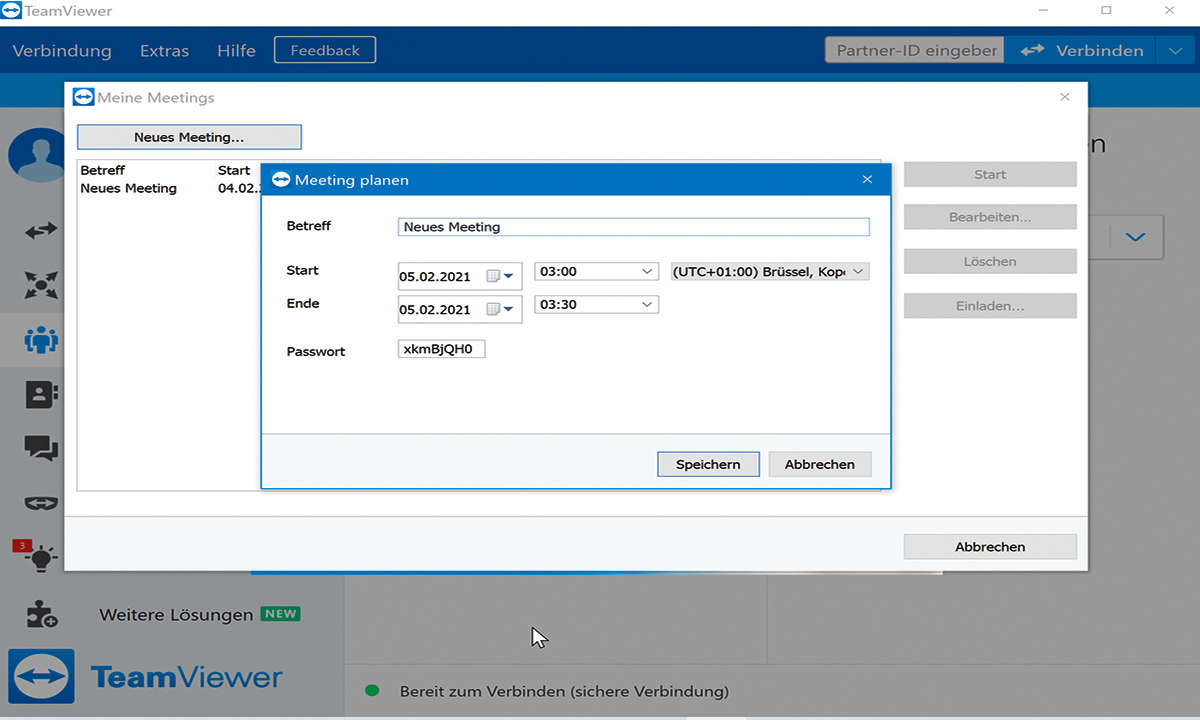
Haben Sie die Sicherheit der verschiedenen Anbieter eingestellt, kann es nun schon an die Planung der Meetings gehen. Was es dabei zu beachten gibt, lesen Sie auf der nächsten Seite.